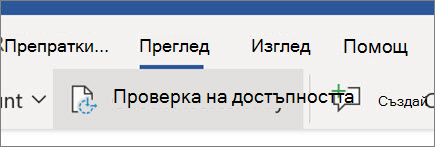Чудесни съвети в Word за уеб
Отнася се за
Превод на текст
-
Превод на целия документ
-
Щракнете върху Преглед > Превод > Превод на документа.
-
Изберете езика, на който да се превежда.
-
Изберете Превод.
-
-
Превод на избран текст
-
Във вашия документ осветете текста, който искате да преведете.
-
Щракнете върху Преглед > Превод > Превод на избрания текст.
-
Изберете езика, за да видите превода.
-
Изберете Вмъкване. Преведеният текст ще замести текста, който първоначално сте маркирали.
-
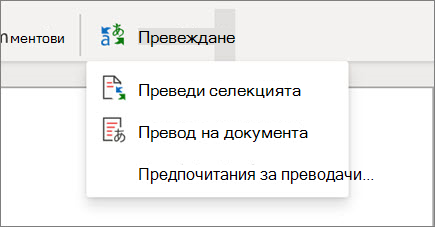
Диктуване на вашия документ
Не искате да въвеждате? Вместо това диктувайте думите в документа.
-
Изберете Начален > Диктовка.
-
Започнете да говорите. Докато говорите, текстът се показва на екрана ви. Вмъкнете пунктуация, като произнесете името на пунктуационния знак, който искате да добавите.
-
Изберете Диктовка , за да спрете диктовката.

Вмъкване на съдържание
Създайте съдържание на базата на заглавията на вашите документи.
-
Изберете Препратки > съдържание и след това изберете Вмъкване на съдържание.
-
Ако трябва да направите промени в документа, които влияят върху съдържанието:
-
Изберете съдържанието.
-
Изберете Препратки > съдържание, след което изберете Актуализиране на съдържанието.
-
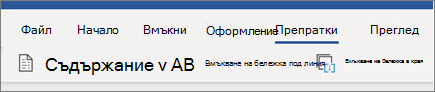
Проверка на достъпността
Изпълнете програмата за проверка на достъпността, за да идентифицирате и коригирате често срещани проблеми с достъпността във вашия документ, така че да е достъпна за четене и редактиране за хора с всякакви способности.
-
Изберете Преглед > Проверка за достъпност.
-
Изберете това, което искате да коригирате, от екрана.
-
Прегледайте Грешки, предупреждения, съвети и интелигентни услуги в екрана за проверка на достъпността.
-
Изберете проблем с достъпността, за да осветите съответната част във вашия документ и да я коригирате по съответния начин.